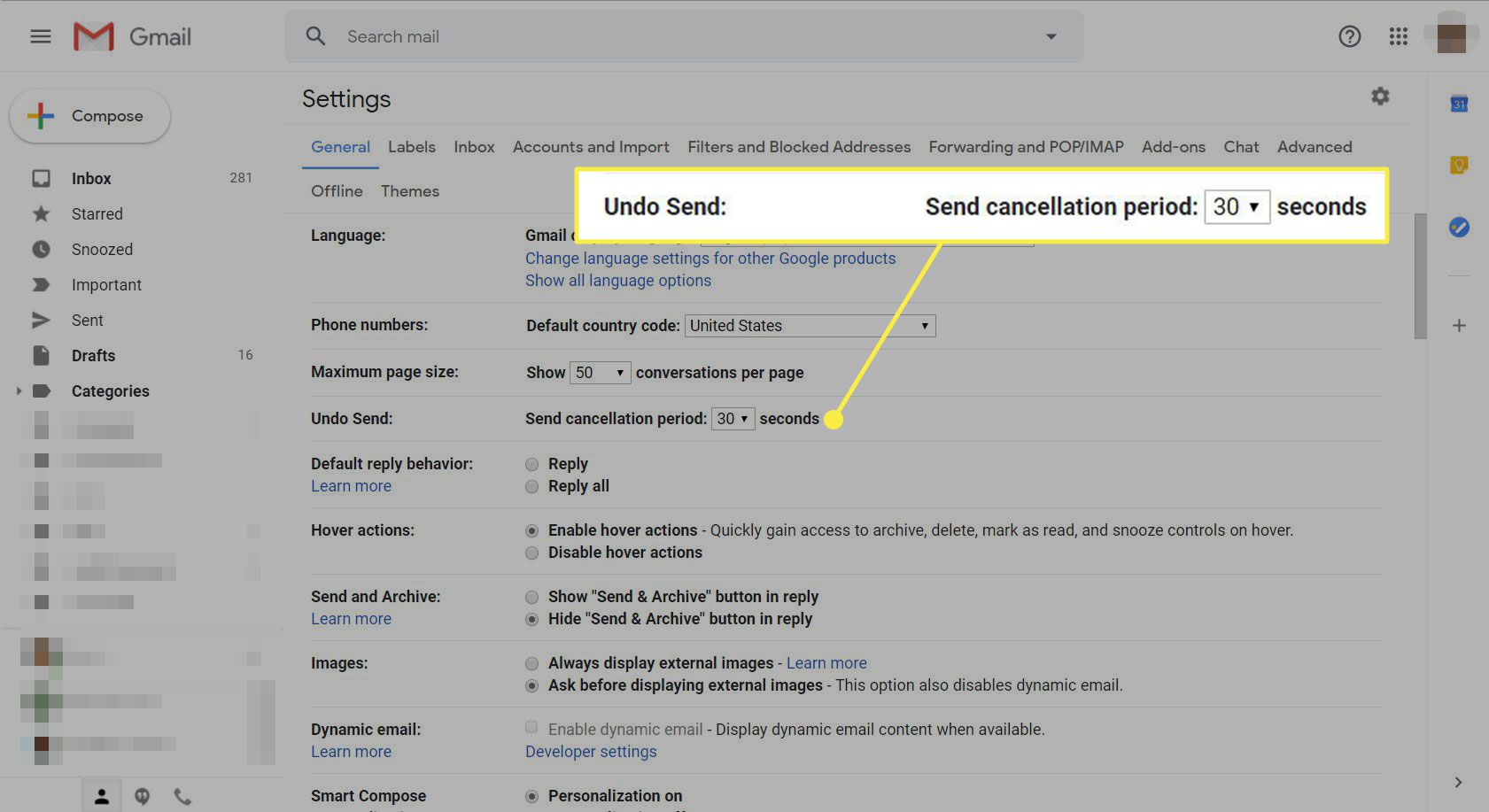Co vědět
- Vrátit akci: Rychle vyberte vrátit v pravém dolním rohu Gmailu. Tlačítko Zpět zmizí po 10 sekundách.
- Změnit časování zpět: Přejít na Nastavení > Zobrazit všechna nastavení > Všeobecné. Vedle Zrušit odeslání, Vybrat 5, 10, 20, nebo 30 sekundy.
Většinu akcí v Gmailu můžete vrátit zpět, včetně smazání zprávy, přesunutí zprávy do jiné složky, označení zprávy jako přečtené, přidání štítku do konverzace a odeslání zprávy. Zde jsou pokyny, jak zrušit některé běžné akce pomocí desktopové nebo webové verze Gmailu.
Vrátit zpět akce v Gmailu
Výběrem vrátit odkaz ve spodní části obrazovky přebírá různé akce. Máte asi 10 sekund, než zmizí. Existují určité variace této metody, takže konkrétní pokyny ke každé akci najdete níže.
Pokud jste v Gmailu povolili zkratky, stiskněte Z na klávesnici také zruší poslední akci. Tato metoda funguje pouze po stejnou dobu, po kterou je viditelný odkaz Zpět.
Vrátit zpět smazání zprávy
Pomocí následujících kroků můžete vrátit přesunutí zprávy do složky Koš (odstranění zprávy). Pokud odstraníte zprávu ze složky Koš nebo Spam, nemůžete tuto akci vrátit zpět. Zpráva je navždy pryč.
-
Jakmile smažete e -mail, bude odeslán do složky Koš a zobrazí se zpráva z Gmailu: Konverzace byla přesunuta do koše. Za zprávou následuje odkaz: vrátit.
-
Chcete -li získat odstraněný e -mail, vyberte vrátit.
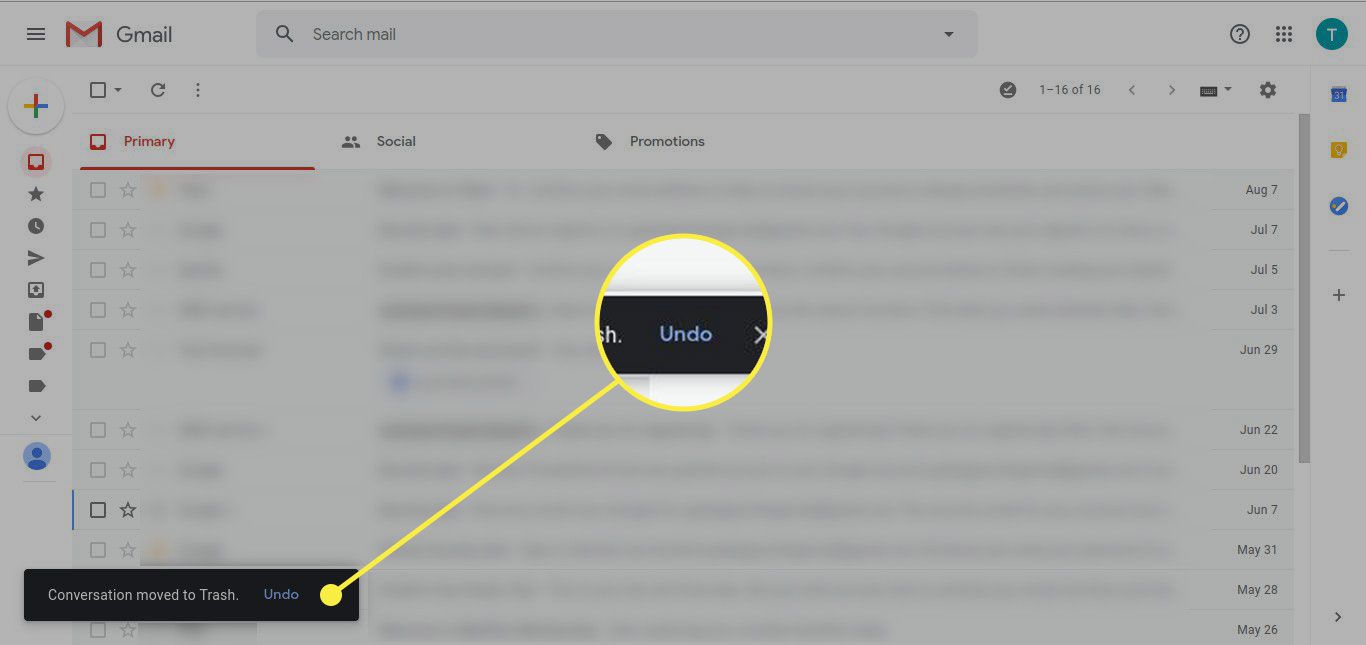
-
Zpráva je odstraněna z koše a obnovena do složky, kde jste ji původně odstranili.
Zprávy ve složkách Koš a Spam jsou po 30 dnech automaticky odstraněny. Pokud je v jedné z těchto složek něco, co chcete zachovat, přesuňte ji do jiné složky před uplynutím 30 dnů.
Změnit časování zpět
Úprava nastavení vám umožňuje přizpůsobit dobu, po kterou se zobrazí možnost Zpět.
-
V pravém horním rohu obrazovky Gmailu vyberte Nastavení (ozubené kolo) a vyberte Zobrazit všechna nastavení.

-
Jděte na Všeobecné tab.
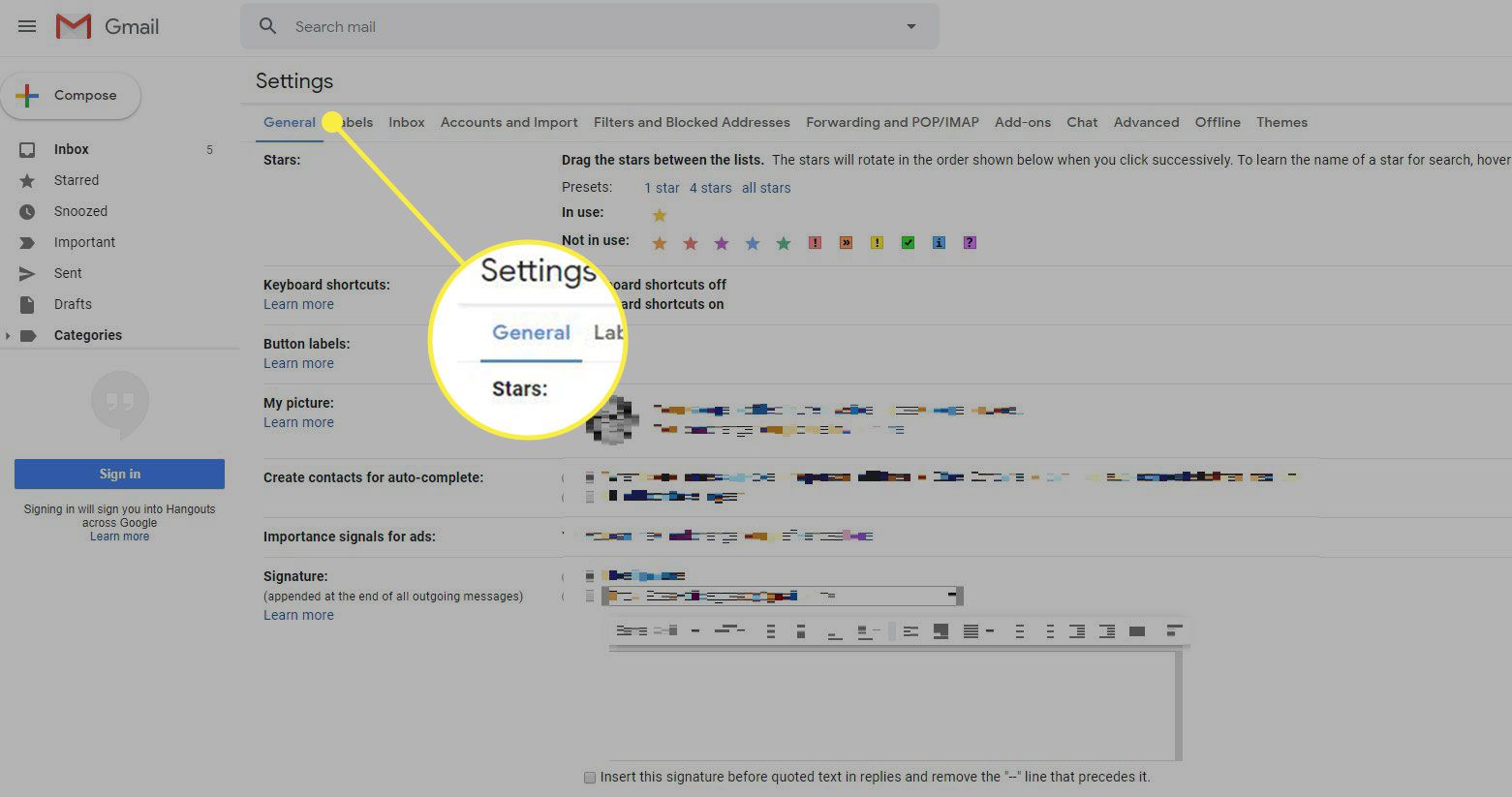
-
Vedle Zrušit odeslání, pomocí rozevírací nabídky vyberte počet sekund, po které chcete zrušit odeslaný e-mail. Můžeš si vybrat 5, 10, 20, nebo 30. Přejděte do spodní části stránky a vyberte Uložit změny.